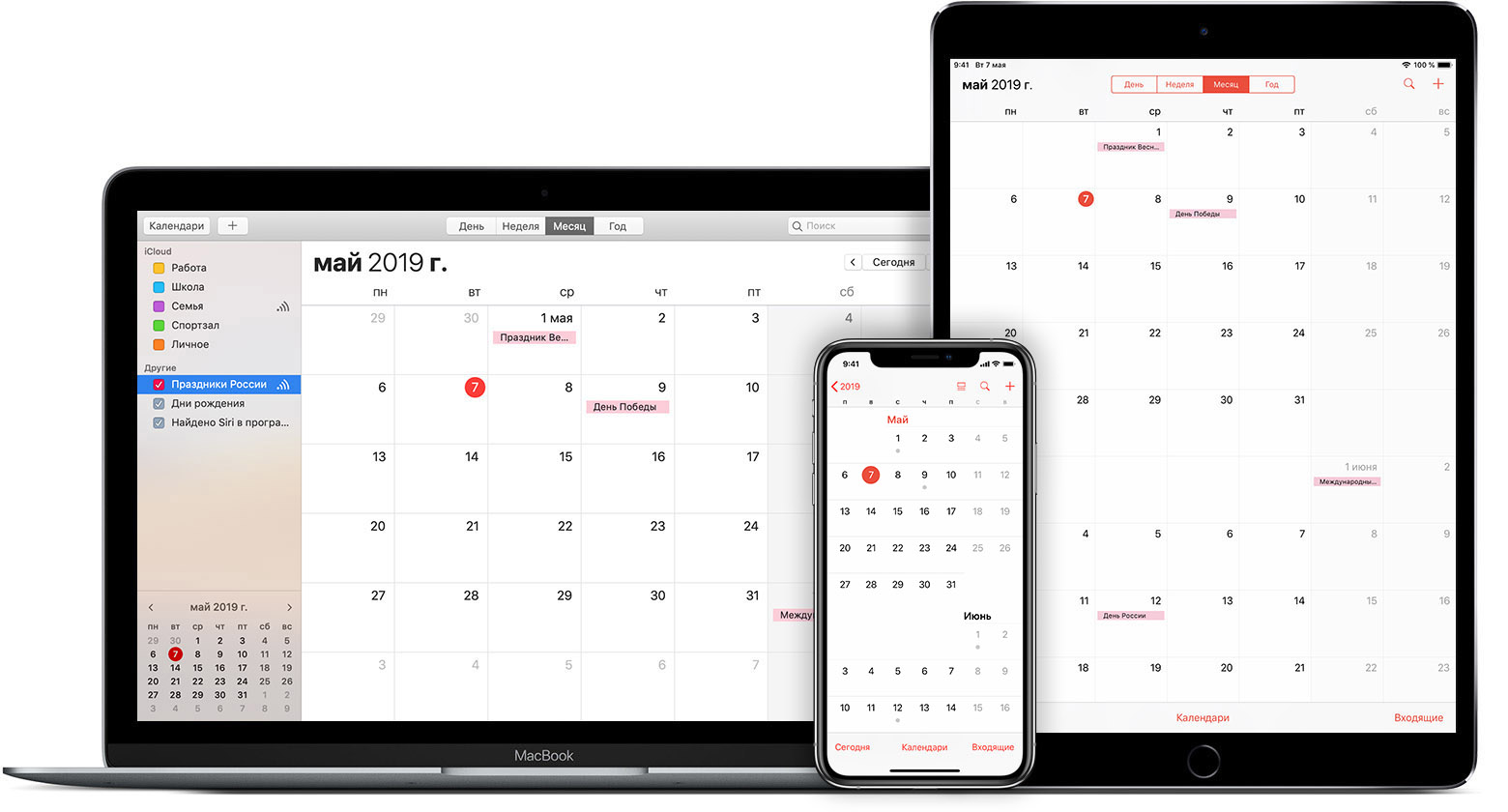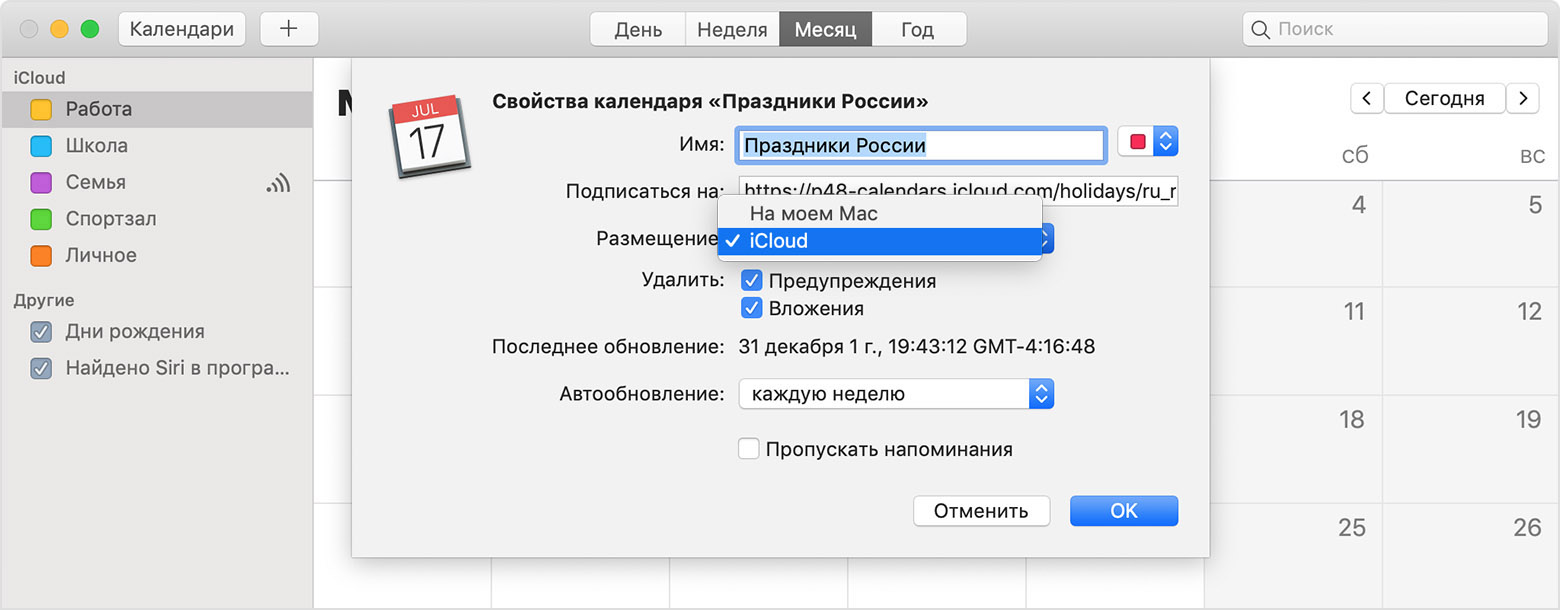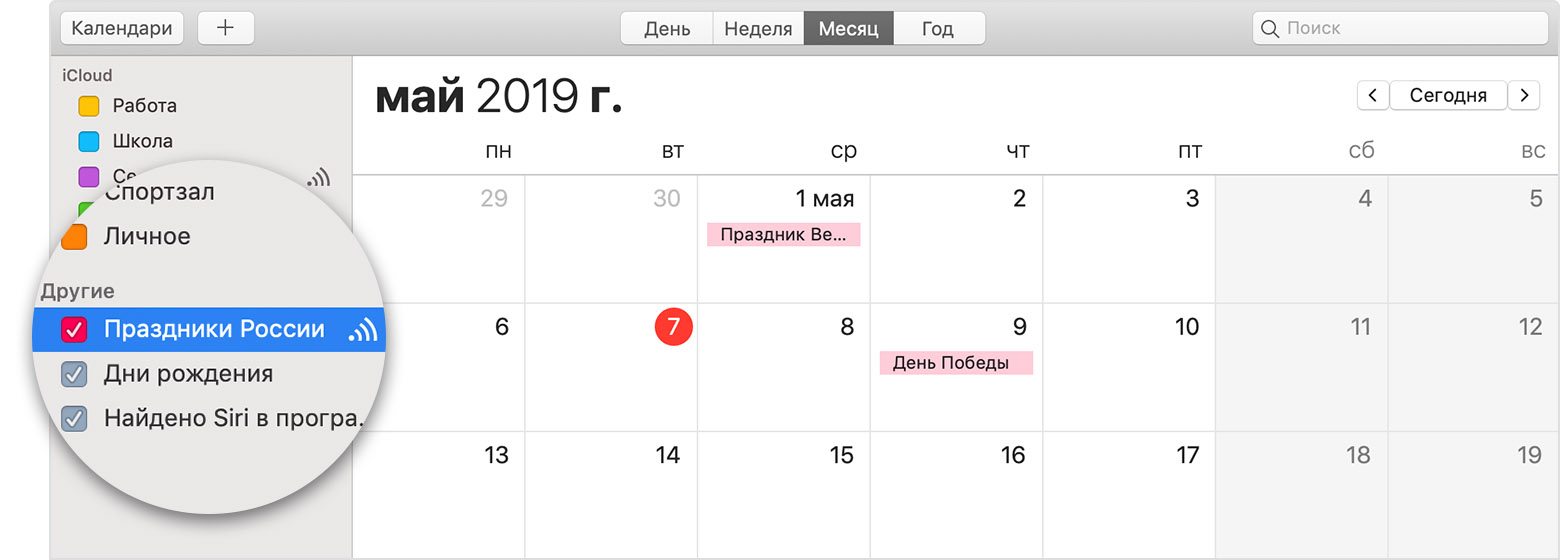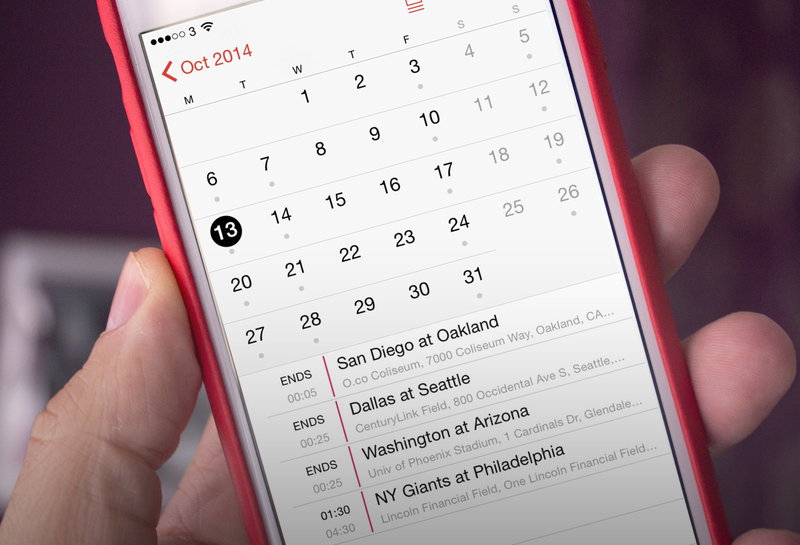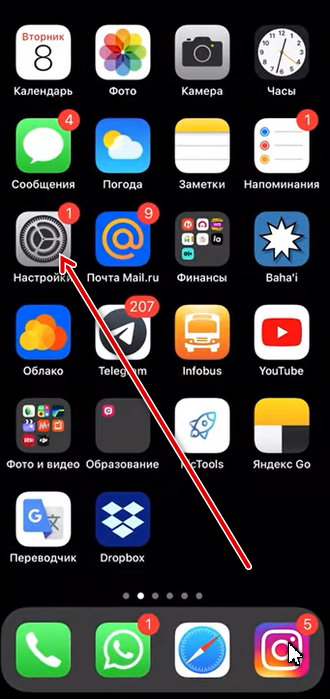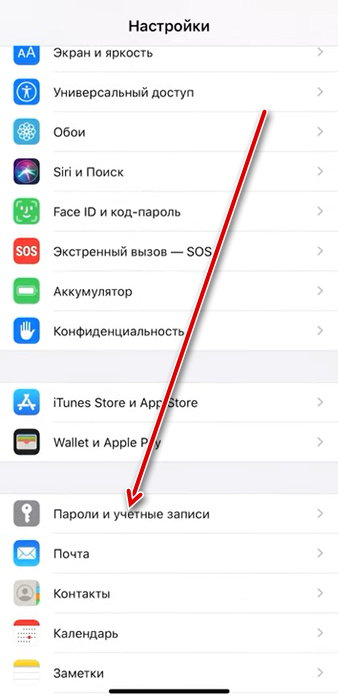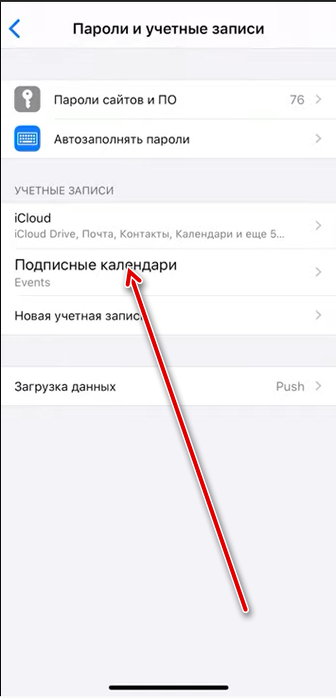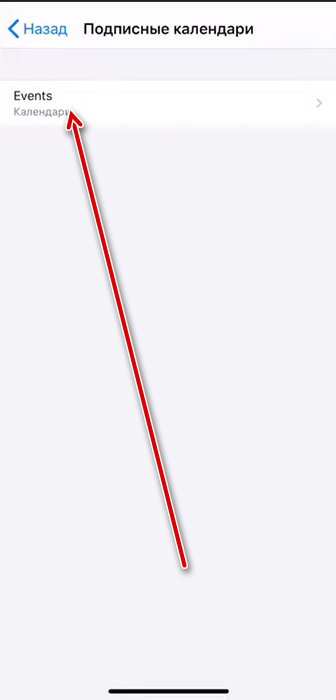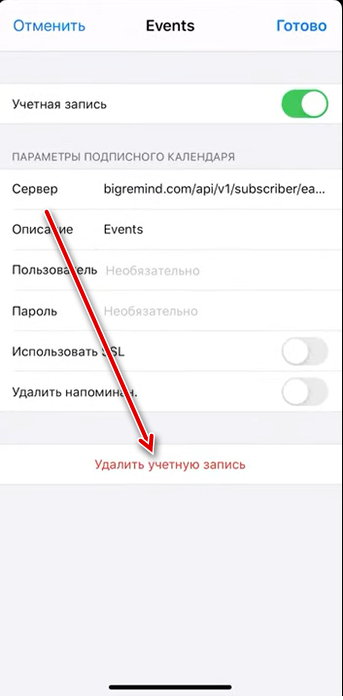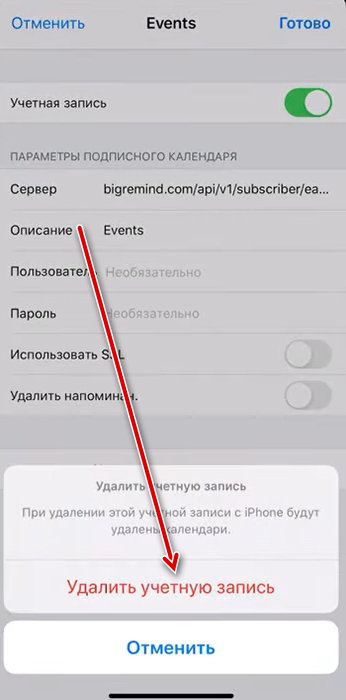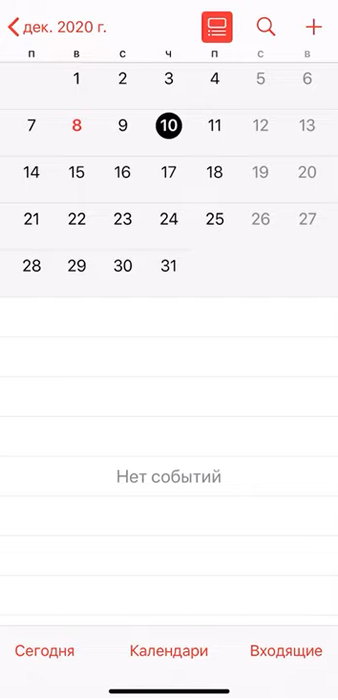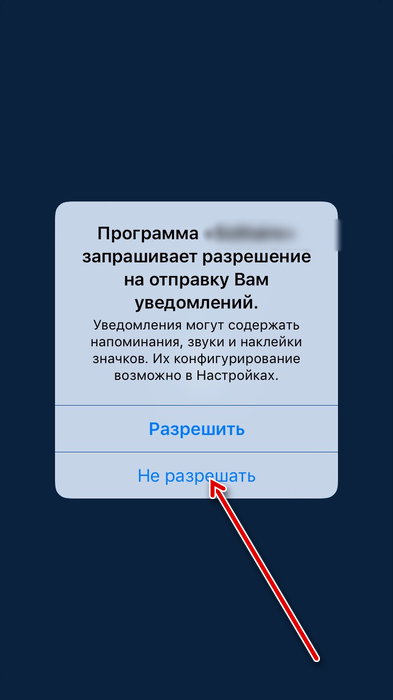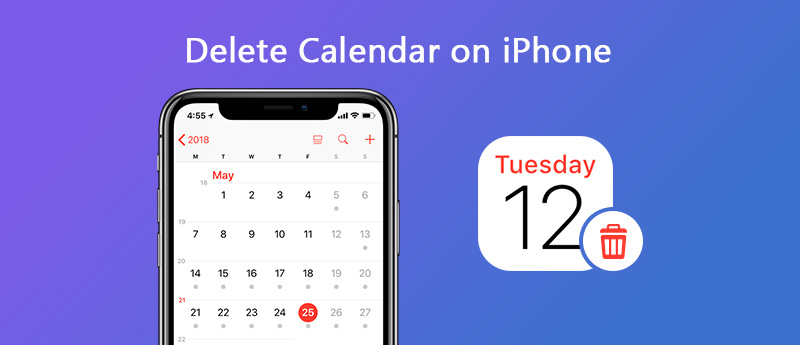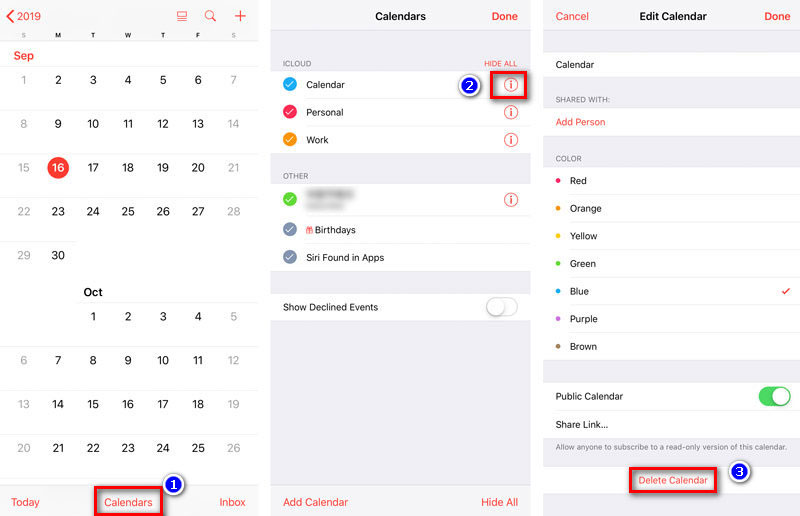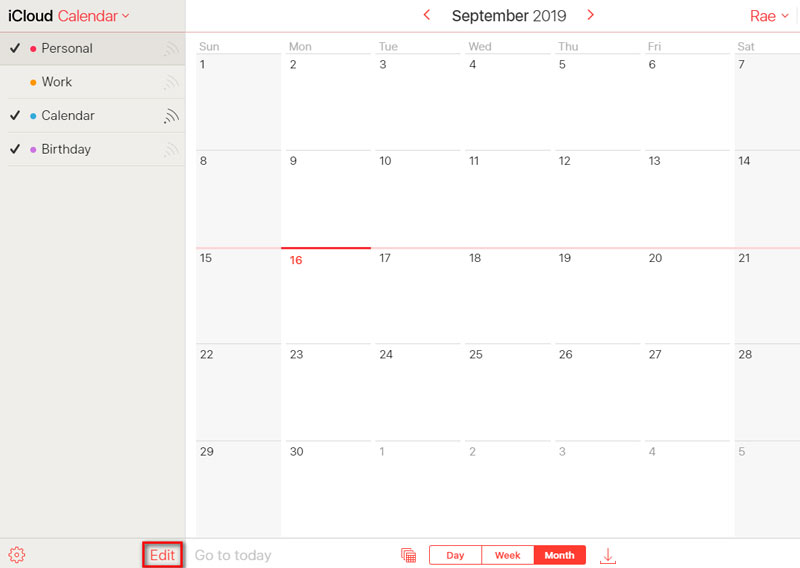- Удаление календарей со спамом и нежелательных событий на iPhone
- Удаление календарей со спамом на iPhone с iOS 14.6 или более поздней версии
- Удаление календарей со спамом на iPhone с более ранней версией iOS
- Дополнительная информация
- Использование подписок на календари iCloud
- Начало работы
- Добавление подписки на календарь iCloud на компьютере Mac
- Добавление существующей подписки на календарь в iCloud
- Устранение проблем с отображением подписки на календарь
- Отмена подписки на календарь
- Массовый спам в «Календаре» на iPhone: что делать
- Спам в «Календаре» на iPhone: что делать
- Как удалить календарь Events на Айфоне
- От чего появились уведомления в календаре Events на iPhone
- Как убрать уведомления в календаре Events на Айфоне
- Могут ли быть вредны такие уведомления в календаре?
- Как удалить календари на iPhone
- Часть 1. Как удалить календари iPhone с помощью iPhone Cleaner
- Как удалить календарь с помощью iPhone Cleaner
- Часть 2. Как добавить, скрыть и очистить календари на iPhone
- Часть 3. Как удалить iPhone календари из iCloud
- Часть 4. Как стереть подписной календарь на iPhone
- Часть 5. Часто задаваемые вопросы об удалении календаря на iPhone
- Заключение
Удаление календарей со спамом и нежелательных событий на iPhone
Если вам приходят нежелательные приглашения из календаря или уведомления о событиях, возможно, вы подписаны на календарь со спамом. Отмените подписку на календарь, чтобы удалить события.
Удаление календарей со спамом на iPhone с iOS 14.6 или более поздней версии
- Откройте приложение «Календарь».
- Нажмите нежелательное событие календаря.
- Нажмите «Отписаться от этого календаря» в нижней части экрана.
- Для подтверждения нажмите «Отписаться».
Удаление календарей со спамом на iPhone с более ранней версией iOS
- Откройте приложение «Календарь».
- В нижней части экрана нажмите «Календари».
- Найдите незнакомый календарь. Нажмите кнопку «Подробнее» напротив этого календаря, затем прокрутите вниз и нажмите «Удалить календарь».
Если это не помогло решить проблему, отмените подписку на календарь в настройках.
- Откройте приложение «Настройки».
- Нажмите «Календарь»> «Учетные записи». Если у вас установлена iOS 13, нажмите «Пароли и учетные записи» > «Учетные записи».
- Нажмите «Подписные календари».
- Найдите незнакомый календарь. Нажмите его, затем нажмите «Удалить учетную запись».
Дополнительная информация
Информация о продуктах, произведенных не компанией Apple, или о независимых веб-сайтах, неподконтрольных и не тестируемых компанией Apple, не носит рекомендательного или одобрительного характера. Компания Apple не несет никакой ответственности за выбор, функциональность и использование веб-сайтов или продукции сторонних производителей. Компания Apple также не несет ответственности за точность или достоверность данных, размещенных на веб-сайтах сторонних производителей. Обратитесь к поставщику за дополнительной информацией.
Источник
Использование подписок на календари iCloud
Подписные календари — отличный способ получения информации о праздниках, спортивных событиях, новинках социальных сетей и многом другом. С помощью iCloud можно поддерживать подписки в актуальном состоянии на всех устройствах.
Начало работы
- Убедитесь, что на устройствах iPhone, iPad и iPod touch установлена последняя версия ОС iOS, а на компьютере Mac — последняя версия macOS.
- Войдите в iCloud, используя один и тот же идентификатор Apple ID на всех устройствах.
- Прежде чем подписка станет доступной на всех устройствах, ее нужно добавить на компьютере Mac. Подписки на календари, которые добавлены на устройствах iOS, не синхронизируются iCloud на другие устройства.
Добавление подписки на календарь iCloud на компьютере Mac
- В программе «Календарь» выберите «Файл» > «Новая подписка Календаря».
- Введите веб-адрес календаря и нажмите кнопку «Подписаться».
- Введите имя календаря и выберите цвет календаря.
- Выберите в меню «Размещение» пункт iCloud, затем нажмите кнопку «ОК».
Добавление существующей подписки на календарь в iCloud
Чтобы открыть доступ с устройства iPhone, iPad или iPod touch к подписке на календарь, имеющейся на компьютере Mac, добавьте эту подписку в iCloud.
- Откройте программу «Календарь».
- Нажмите кнопку «Календари» в левом верхнем углу окна для просмотра списка календарей.
- Выберите подписной календарь из списка.
- В строке меню выберите «Правка» > «Свойства».
- Выберите в меню «Размещение» пункт iCloud, затем нажмите кнопку «ОК».
Устранение проблем с отображением подписки на календарь
- Убедитесь, что вход в iCloud выполнен с использованием одного и того же идентификатора Apple ID на устройстве iOS и на компьютере Mac.
- При посещении сайта iCloud.com или при использовании Microsoft Outlook подписки на календари не будут обновляться посредством iCloud.
- При восстановлении календарей из архива iCloud.com потребуется заново добавить подписку на календари.
Отмена подписки на календарь
- В macOS: откройте программу «Календарь». Щелкните правой кнопкой мыши календарь, подписку на который требуется отменить*, и выберите «Отказаться от подписки».
- В iOS: откройте программу «Календарь». Выберите «Календари» > > «Удалить календарь».
* Отменить подписку на календарь «Праздники» невозможно.
Информация о продуктах, произведенных не компанией Apple, или о независимых веб-сайтах, неподконтрольных и не тестируемых компанией Apple, не носит рекомендательного или одобрительного характера. Компания Apple не несет никакой ответственности за выбор, функциональность и использование веб-сайтов или продукции сторонних производителей. Компания Apple также не несет ответственности за точность или достоверность данных, размещенных на веб-сайтах сторонних производителей. Обратитесь к поставщику за дополнительной информацией.
Источник
Массовый спам в «Календаре» на iPhone: что делать
Разбираемся с проблемой.
Весной 2019 года пользователи календарных сервисов начали жаловаться на массовую рассылку спама. Жалобы идут от пользователей сервисов «Google Календарь», Microsoft Outlook и стандартного «Календаря» Apple на iPhone, iPad и компьютерах Mac. Спамеры массово атакуют в том числе и российских пользователей. В этой инструкции рассказали о том, как избавиться от спама в «Календаре» на iPhone.
Проблема со спамом через сервисы-календари не новая. Первые массовые случаи спама были замечены в 2018 году. Тогда проблема оказалась до такой степени массовой, что решением проблемы занялись сами разработчики календарей, включая Apple и Google.
Но в 2019 году календарные спамеры вернулись с еще более активным спамом. К счастью, справиться со спамом на iPhone крайне просто.
Спам в «Календаре» на iPhone: что делать
Шаг 1. Перейдите в меню «Настройки» → «Календарь» и отключите функцию «Предложения мест».
Шаг 2. Зайдите в «Настройки» → «Конфиденциальность» → «Календарь» и убедитесь в том, что подозрительные приложения не имеют доступа к «Календарю». При необходимости удалите такие приложения.
Шаг 3. Перейдите в меню «Настройки» → «Пароли и учетные записи» и проверьте, для каких учетных записей активирована синхронизация календаря.
Шаг 4. С компьютера зайдите в веб-версию iCloud с использованием данных своей учетной записи и запустите «Календарь». Нажмите кнопку «Настройки» в левом нижнем углу, выберите «Дополнительные» → «Приглашения» и в поле «Встроенные уведомления» выберите пункт «Сообщения e-mail».
Источник
Как удалить календарь Events на Айфоне
Высокотехнологичные устройства являются необходимостью для каждого человека. Они обладают большим количеством функции, облегчают жизнь. Но в некоторых случаях могут приносить неудобства, и даже раздражать.
В этой статье мы рассмотрим проблему, которая может возникать на всех устройствах iPhone. Она характеризуется появлением в календаре разнообразных рекламных уведомлений Events, которые вообще не интересуют пользователя. Комет того, они могут приходить в огромном количестве, таком, что познакомиться со всеми будет невозможно. Это раздражает пользователей! Здесь вы узнаете, каким образом удалить и отписаться от таких уведомлений в календаре Events, а также от чего они появились.
От чего появились уведомления в календаре Events на iPhone
При посещении разнообразных сайтов, наверняка, каждый видел сообщение о запросе на подписку на уведомления. Интерфейс таких сообщений порой создан таким образом, что кнопка «Подписаться» выглядит как «Отписаться». Также используются другие хитрые методы оформления, которые могут ввести в заблуждение пользователя, внимание которого занято изучением самой страницы. Такие уведомления на сайте можно увидеть как на компьютере, так и на смартфоне на любых платформах.
Эти уведомления называются Push. На Айфоне они могут приходить в календарь. Соответственно, если пользователь случайно подписался на такие уведомления, то он их будет получать в календарь. А если таких подписок было несколько, то и уведомлений будет огромное количество, напоминающее спам-атаку. Поэтому у пользователя возникает желание удалить этот календарь Events.
Сам календарь в Айфоне — это часть операционной системы. Поэтому его удалить нельзя. Да и не нужно. Ведь календарь — нужная вещь в телефоне. А вот отключить эти назойливые уведомления в календаре можно и нужно, и сделать это легко и ниже мы рассмотрим, каким способом.
Кстати, при виде таких рекламных уведомлений в своём Айфоне многие начинают думать, что это вирус и пытаются искать его с помощью каких-то программ и другими способам. Однако эта проблема ничего общего с вирусами не имеет. И решается достаточно просто в настройках вашего телефона.
Как убрать уведомления в календаре Events на Айфоне
Для того, чтобы наконец избавиться от этих назойливых сообщений в календаре на вашем iPhone, следуйте пошаговой инструкции ниже:
- Зайдите в настройки вашего телефона, нажав на соответствующую иконку.
- Оказавшись в настройках, прокрутите список опций вниз до тех пор, пока не дойдёте до раздела «Пароли и учётные записи». Войдите в него.
- Далее работайте внимательно, чтобы не удалить что-то нужное. Войдите в раздел «Подписные календари».
- Затем вы увидите список подписных календарей, которые имеются на вашем телефоне. На скриншоте ниже показан календарь с именем Events. Однако имя календаря может быть и другим. Если у вас несколько календарей, то рекомендуется сначала удалиться тот, который называется Events и посмотреть, пропадут ли все уведомления после этого.
- Однако, с большой вероятностью, можно сказать, что каждый из этих календарей не несёт вам никакой пользы, если вы сами его не создавали для своих целей. Поэтому можно удалить и все.
- Теперь, войдя в подписной календарь, нажмите «Удалить учётную запись».
- Подтвердите своё намерение удаления календаря.
- Далее, если вы войдёте в календарь, то увидите, что все пришедшие ранее уведомления были удалены. И, так как, удалив календарь, вы отписались от него, в будущем они приходить тоже не будут.
После этого вы можете полноценно пользоваться вашим календарём, делать в нём какие-то заметки, настраивать события и прочее!
Могут ли быть вредны такие уведомления в календаре?
Несмотря на то, что к вирусам это отношения не имеет, определённый вред от этих уведомлений в календаре всё таки есть:
- Конечно же, это раздражает. Иметь в телефоне кучу рекламных уведомлений никто не хочет.
- Велика вероятность, что по ссылкам в такой рекламе находится что-то мошенническое. Поэтому, если вы случайно перешли по ссылке в таком календаре, ничего оттуда не скачивайте на свой Айфон и нигде не регистрируйтесь. Возможны получение вируса или кража личных данных.
- Постоянно приходящие уведомления в определённой степени используют ресурсы телефона, что негативно влияет на его производительность в целом.
- Пользователь, получающий в календарь сотни спам-уведомлений, не может полноценно пользоваться этим приложением. Ведь если настроить там своё какое-либо важнее событие, уведомление о нём затеряется среди множества рекламных сообщений.
Чтобы в будущем таких уведомлений в календаре Events не появлялось, следует внимательнее реагировать на запросы о подписке. Не нужно опрометчиво нажимать на первую попавшуюся кнопку при появлении запроса на подписку. Прочитайте, что вам предлагают, какую подписку и что вы можете нажать. Если вам не нужна такая подписка, то вы можете отказаться в появившемся уведомлении. Уведомления могут выглядеть так, как на скриншоте ниже.
А если, всё-таки, вы случайно согласились на рассылку, то инструкция выше поможет вам отписаться и удалить записи в календаре Events на iOS.
Источник
Как удалить календари на iPhone
Я настроил еженедельное напоминание в своем календаре iPhone, но теперь больше не хочу напоминание. Это было сезонно, и я не могу найти опцию удаления. Как удалить это повторяющееся событие из календаря iPhone?
Календарь iPhone отслеживает различные события и встречи в одном месте, что делает ваше время хорошо организованным. Но устаревшие события остаются на вашем iPhone. Есть ли способ их удалить? Конечно, есть. В этом посте мы собираемся представить 4 метода удалить календарь на вашем iPhone.
Часть 1. Как удалить календари iPhone с помощью iPhone Cleaner
Если вам надоело удалять календари iPhone один за другим, проще всего удалить их с помощью стороннего программного обеспечения. Ты можешь попробовать Очиститель iPhone, мощная утилита для удаления всего содержимого и настроек iPhone. Это позволяет удалять календари, сообщения, контакты, заметки, напоминания, историю звонков, мелодии звонка, аудиокниги, голосовые заметки, приложения, документы и настройки. Эта стирающая машина сделает ваш iPhone новым.
- Удалите календарь iPhone, контакты, фотографии, историю звонков, сообщения, заметки и т. Д.
- Очистите временные файлы, кеш, системные ненужные файлы, журналы сбоев и т. Д. Одним щелчком мыши.
- Протрите все содержимое и настройки iPhone, чтобы сделать ваш iPhone новым.
- Поддержите последнюю версию iOS.
Как удалить календарь с помощью iPhone Cleaner
В течение нескольких минут это стирающее программное обеспечение может полностью уничтожить все календари на вашем iPhone. Вы не можете отменить свое решение после удаления. Поэтому будьте осторожны при удалении содержимого iPhone. Если ты хочешь сбросить ваш iPhone календари, этот ластик данных iPhone должен быть вашим лучшим выбором.
Часть 2. Как добавить, скрыть и очистить календари на iPhone
Это просто добавить, скрыть или очистить календари на iPhone. Чтобы календарь выглядел по-другому, вы даже можете отредактировать название календаря и выбрать для него другой цвет. Следуйте инструкциям ниже.
Затем появится сообщение, подтверждающее ваше удаление, и все, что связано с календарем, будет удалено.
Часть 3. Как удалить iPhone календари из iCloud
Если вы синхронизировали календарь iPhone с iCloud, вы можете удалить свои календари iPhone из iCloud. Чтобы использовать календарь iCloud, вам нужно следовать процедурам, чтобы удалить ненужный календарь с вашего iPhone.
С календарем iCloud вы также можете установить новое событие и новый календарь на вашем iPhone.
Часть 4. Как стереть подписной календарь на iPhone
Подписки на календари хорошо работают, когда на iPhone сохраняются праздники, социальные сети, спорт и многое другое. Но вы не можете удалить подписанные календари в приложении календаря. Чтобы удалить их, вы можете выполнить следующие шаги.
Хотя удалить календари, на которые вы подписаны, легко, выполнив несколько шагов. Но кеши календаря могут по-прежнему оставаться на вашем iPhone. Если вы хотите тщательно и постоянно чистить календари iPhone, вам следует попробовать профессиональный инструмент для стирания iPhone Cleaner.
Часть 5. Часто задаваемые вопросы об удалении календаря на iPhone
Как удалить календарь с подпиской на iOS 15?
Вы можете удалить подписку на календарь в настройках. Откройте приложение «Настройки», нажмите «Пароли и учетные записи», затем «Учетные записи». Затем нажмите «Подписанные календари». Теперь найдите календарь с подпиской, который вы хотите удалить со своего iPhone. Коснитесь его, затем коснитесь «Удалить учетную запись».
Могу ли я удалить календари спама и события на iPhone?
Чтобы удалить эти календари со спамом на вашем iPhone, просто откройте приложение «Календарь». Нажмите «Календари» внизу экрана и найдите календарь, который хотите удалить. Нажмите кнопку «Подробнее» рядом с этим календарем, затем прокрутите вниз и нажмите «Удалить календарь».
Как добавить новый календарь на мой iPhone?
Откройте приложение «Календарь», затем нажмите «Добавить календарь» в левом нижнем углу экрана. Затем дайте своему календарю имя и выберите цвет, который вы хотите использовать для отображения информации о нем.
Заключение
В этой статье мы в основном представили 4 решения удалить календарь на iPhone, Одним из быстрых способов является использование стороннего программного обеспечения для удаления подписанного и отписанного календаря на iPhone. Но будьте осторожны, этот инструмент стирания может очистить весь контент и настройки на вашем iPhone. Обязательно сделайте резервную копию некоторых важных данных до этого. Если у вас есть лучшие решения, пожалуйста, не стесняйтесь оставлять комментарии.
Что вы думаете об этом посте.
Рейтинг: 4.9 / 5 (на основе голосов 205) Подпишитесь на нас в
События календаря iPhone пропали или пропали? Вот 6 простых решений для восстановления потерянных или удаленных событий календаря с iPhone XS / XR / X / 8/7/6/5 и т. Д., Работающих в iOS 15/14/13/12/11.
Все еще беспокоитесь, что ваши удаленные тексты могут быть восстановлены? Этот пост покажет вам лучший способ навсегда удалить текстовые сообщения и iMessages на iPhone для защиты вашей конфиденциальности.
В этой статье в основном описывается, как восстановить потерянные контакты с устройства iOS, такого как iPhone X / 8/7 / SE / 6s / 6s Plus, iPad Air / Pro и другие после обновления / джейлбрейка iPhone.
Удалить данные на iPhone
Самая мощная из когда-либо созданных утилит, позволяющая пользователям постоянно и тщательно удалять все содержимое iPhone, например контакты, сообщения, фотографии, видео, заметки и т. Д., А также настройки.
Источник